Sadržaj:
Metod 1: Provera funkcionalnosti sajta
Kada vam ne radi samo jedan sajt, ne treba da brinete — često se dešavaju kratkotrajni problemi i prekidi na serverima na kojima se nalaze. Dovoljno je da sačekate nekoliko minuta i pokušate ponovo. Ponekad se desi da sajt prestane da se otvara na duži period, na primer, na dan, zbog tehničkih radova ili drugih problema. Uz pomoć specijalizovanih sajtova možete pratiti dostupnost određenog URL-a, a jedan od takvih online servisa nalazi se na linku ispod.
Pređite na sajt 2IP za proveru dostupnosti drugog sajta
Unesite u jedino polje URL koji ne možete otvoriti i pritisnite dugme "Odrediti".
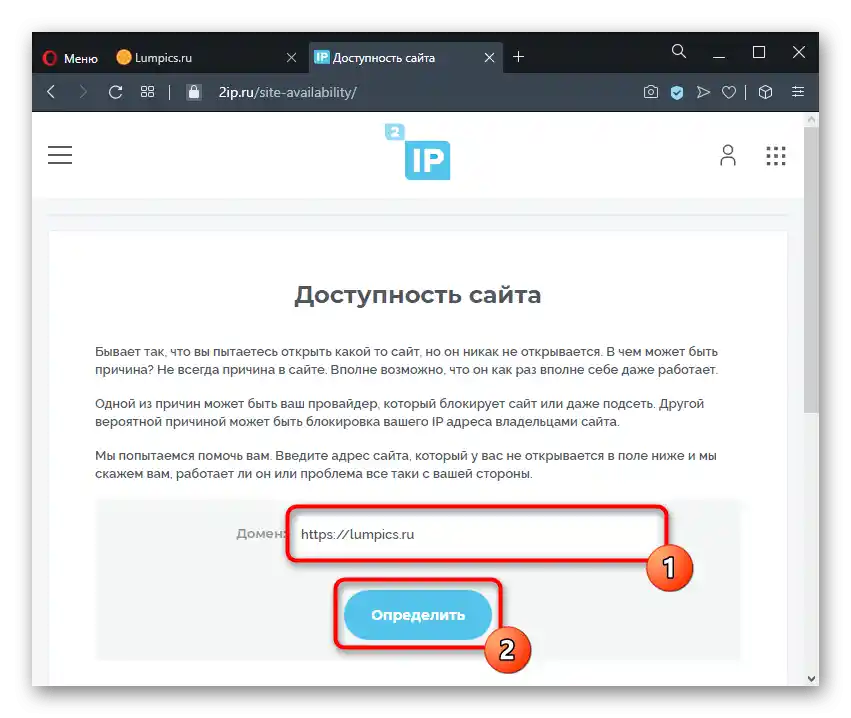
2IP će pokušati da pristupi ovom sajtu preko IP adresa različitih zemalja, a ishod može biti 3:
- Pristup nije dostupan — znači, sajt "ne radi" potpuno za sve zemlje. U tom slučaju, ostaje vam da čekate da se njegova funkcionalnost obnovi.
- Pristup je delimičan — verovatno, sajt ne radi zbog unutrašnjih problema sa serverima u nekim zemljama u kojima se nalaze. Ponovo, ne treba ništa da preduzimate, samo čekajte.
- Pristup je dostupan — sajt radi, ali iz nekog razloga vaš računar ne može da ga otvori. Da biste rešili ovaj problem, pređite na sledeće metode u članku, počinjući od 3.
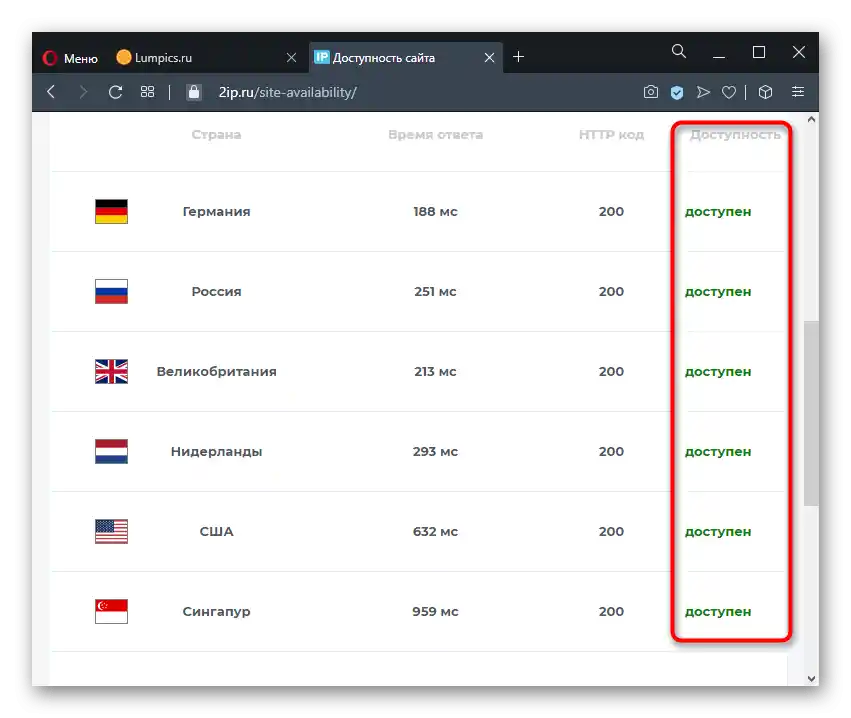
Metod 2: Provera prisutnosti interneta
Osnovno što treba da proverite je prisutnost interneta. Pokušajte da otvorite nekoliko različitih sajtova kako biste utvrdili da li imate pristup nekima od njih ili je izlaz na mrežu potpuno odsutan.Pokrenite drugi veb pregledač — za te svrhe može poslužiti čak i onaj ugrađen u operativni sistem — i počnite da otvarate najpopularnije sajtove.
- U slučaju da nema interneta na računaru i da se prikazuje odgovarajući simbol u sistemskoj traci, proverite fizičko povezivanje.
- Uverite se da je LAN kabl pravilno povezan, a ako koristite Wi-Fi, proverite da li je modul uključen.
- Pogledajte na ruter — sve lampice koje su svetlele ranije prilikom prisustva mreže treba da budu upaljene.
- Isključite LAN kabl iz rutera i povežite ga direktno na PC/laptop, ako niste sigurni da ruter nije uzrok problema.
- Ako tokom provere ništa nije otkriveno, tražite problem na strani povezivanja: verovatno je to samo kratkotrajni prekid kod provajdera. Sačekajte neko vreme i obratite se tehničkoj podršci kompanije.
Takođe pročitajte:
Rešenje problema sa nefunkcionalnim internetom na PC-u
Provera rutera na funkcionalnost
Rešenje problema sa vidljivošću internet-kabla kod rutera
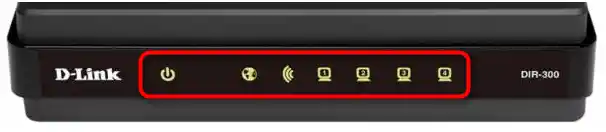
Način 3: Isključivanje spoljnih programa i ekstenzija
Neki programi utiču na internet konekciju. Pretežno su to ekstenzije za pregledače. Korisnici takvog softvera mogu slučajno da se povežu sa nekom zemljom čiji IP ulazi u listu zabranjenih za posetu sajtova, zbog čega će pokušaj otvaranja određenog URL-a završiti greškom. Ili su jednostavno dobili loš server, čija je brzina veze veoma niska i ne može se uspostaviti konekcija.Zatvorite bilo koji program koji utiče na internet i ponovo posetite potrebnu stranicu.
Da ne biste isključivali ekstenzije, jednostavno otvorite inkognito sesiju u Operi — po defaultu nijedna ekstenzija nije aktivna, osim ako je, naravno, niste ručno uključili u podešavanjima svake od njih.
Pročitajte takođe: Uključivanje inkognito režima u pretraživaču Opera
Ako se u inkognito režimu sajtovi učitavaju normalno, pređite na "Meni" > "Ekstenzije"> "Ekstenzije" i isključujte aktivnu ekstenziju jednu po jednu, nakon svake od njih posetite ranije nedostupne sajtove.
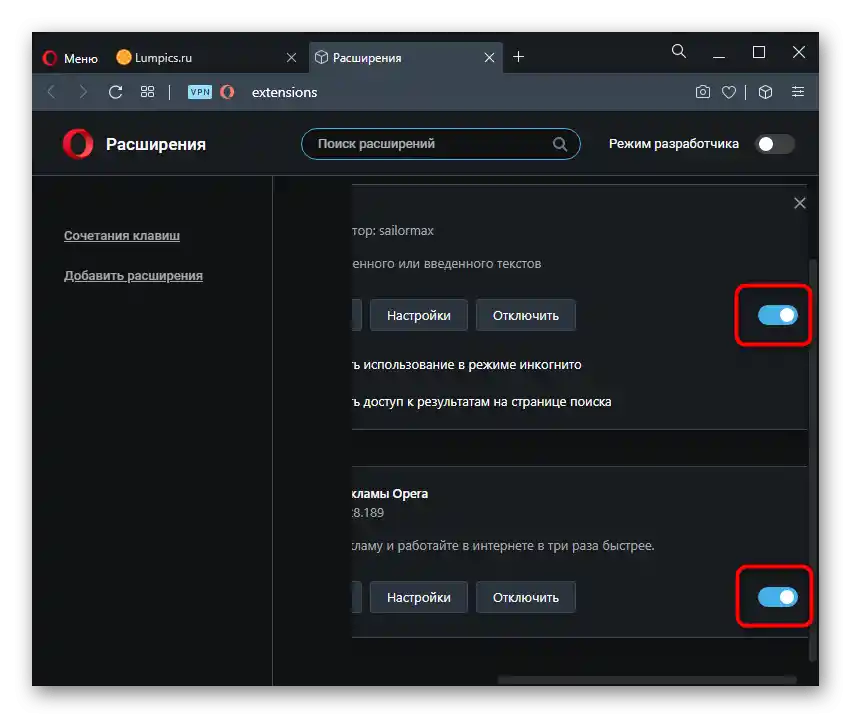
Način 4: Promena DNS podešavanja
Prema preporukama sa interneta ili za promenu IP adrese, neki korisnici menjaju DNS podešavanja u operativnom sistemu. Pored toga, ova podešavanja mogu biti postavljena bez vašeg znanja, na primer, virusima, i to nije retkost.
Da biste potvrdili ili odbacili ovu pretpostavku, idite u svojstva mrežnog adaptera i proverite DNS parametre.
- Idite na "Kontrolnu tablu". Dovoljno je da počnete da kucate naziv aplikacije u "Startu".
- Ovde vam je potreban odeljak "Centar za upravljanje mrežama i deljenjem" (ako je postavljen pregled po kategorijama, ovu stavku ćete naći u "Mreža i internet)".
- Kroz levu stranu prozora otvorite odeljak "Promena podešavanja adaptera".
- Pronađite svoje internet povezivanje. U slučaju LAN veze (kablom) u većini slučajeva nosi naziv "Ethernet", dok se kod Wi-Fi povezivanja naziva "Bežična mreža". Desnim klikom na njega izaberite "Svojstva".
- Pronađite komponentu "IP verzija 4 (TCP/IPv4)" (mala količina savremenih internet povezanosti koristi IP verziju 6, ali verovatno još uvek imate 4), označite je mišem i idite na "Svojstva".
- Pogledajte šta je napisano u odeljku sa DNS-om.Trenutno, provajderi najčešće ne traže od korisnika da sami unose ove podatke, pa bi obično podešavanje trebalo da bude na statusu "Automatski dobiti adresu DNS servera". Ako vam je provajder internet usluga dao listu ili karticu sa podacima za povezivanje, pronađite je i unesite IP i DNS ručno.
- Neki korisnici su ranije sami unosili DNS za proxy u ova polja, i mogli su prestati da rade. Popularni među korisnicima su i DNS od Google-a ili Yandex-a, ali ako kompanija ima neke probleme, deo sajtova može da se ne otvara, dok će drugi raditi bez problema. Zato, ako ne želite da se odreknete DNS-a odabrane pretraživačke mašine, jednostavno privremeno prebacite podešavanje na automatsko. Ako ovde niste ništa unosili i nemate nikakve podatke za povezivanje, takođe aktivirajte automatsko dobijanje DNS servera.
- Preporučujemo da, za svaki slučaj, zapišete adrese ili napravite screenshot prozora, kako biste u bilo kojem trenutku mogli da vratite te adrese. Nakon čuvanja promena, bolje je da restartujete računar.
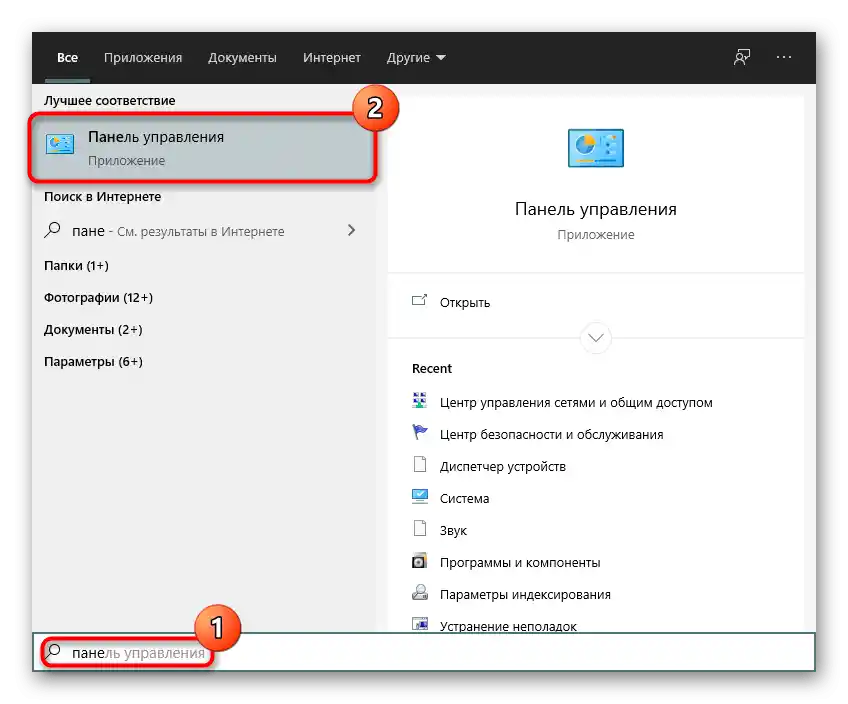
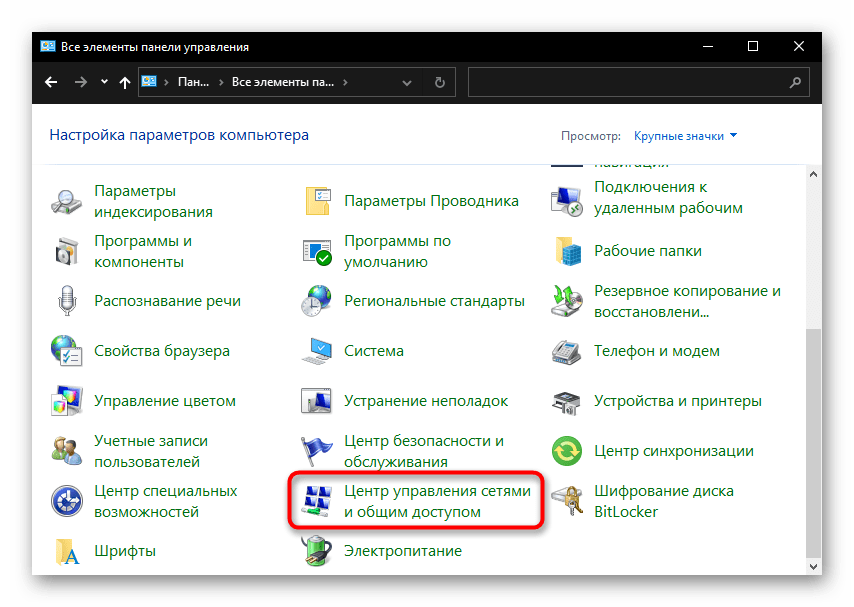
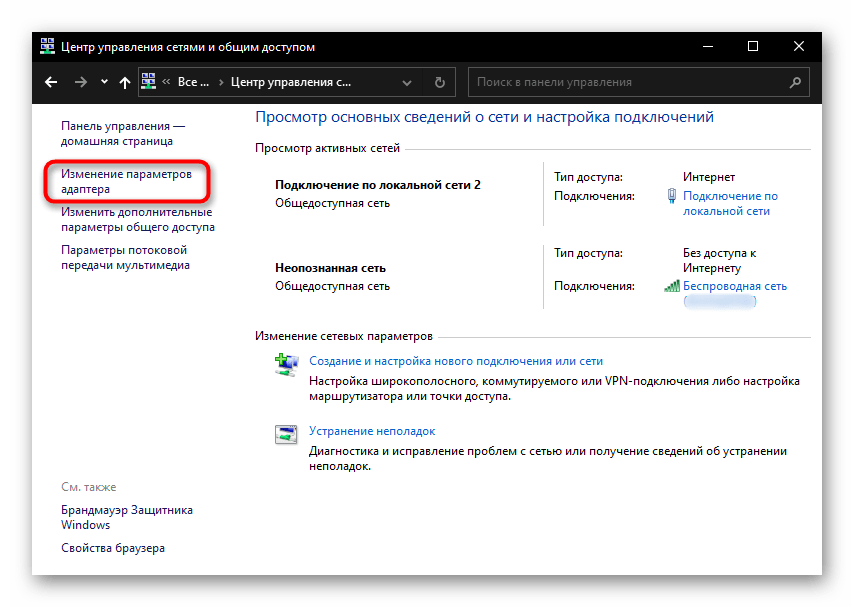
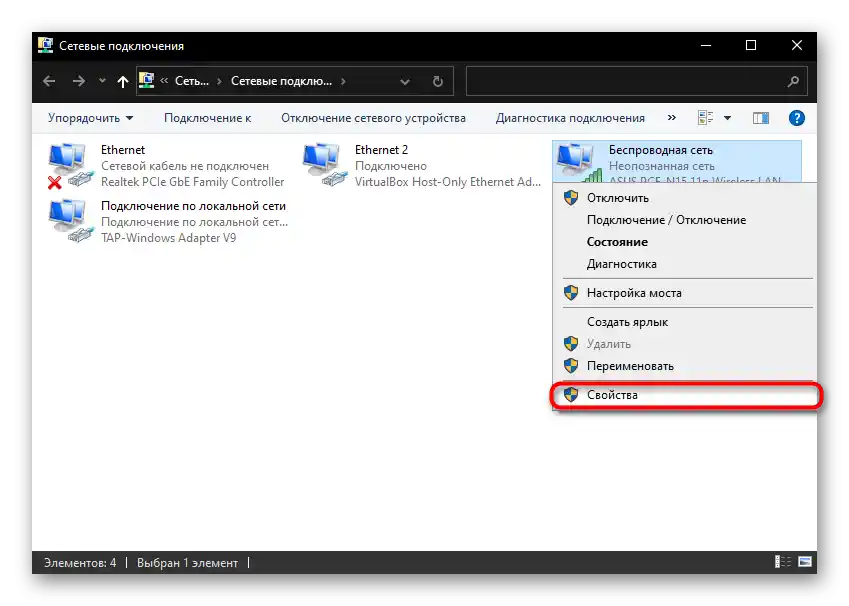
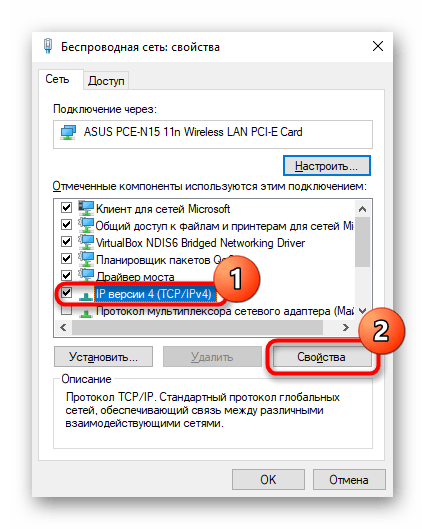
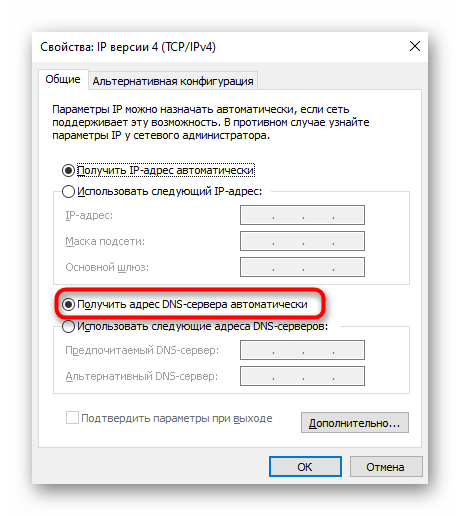
Ovo podešavanje postoji i u ruterima: ako ste nedavno ulazili tamo i pravili bilo kakve promene, posebno u odeljku sa DNS-om (na primer, prilikom konfigurisanja DHCP-a), poništite ih.
Ima smisla očistiti DNS keš i tabelu ruta od zapisa gateway-a. Da biste to uradili, uradite sledeće:
- Otvorite "Komandnu liniju" ili "Windows PowerShell" (kome šta više odgovara) sa administratorskim pravima.To se može uraditi desnim klikom miša na "Start" (u Win 8/10) ili, na primer, putem pretrage u "Startu".
- Upišite komandu
ipconfig /flushdnsi pritisnite Enter da je izvršite. - Isto to uradite sa komandom
route –f, koja čisti tabelu ruta. - Možete koristiti i komande
netsh int reset all,netsh winsock reset, upisujući ih redom i nakon svake pritiskajući Enter. To će resetovati parametre rada TCP/IP protokola i ponekad pomaže u uspostavljanju pristupa nekim ili svim sajtovima. - Nakon interakcije sa konzolom, potrebno je restartovati računar.
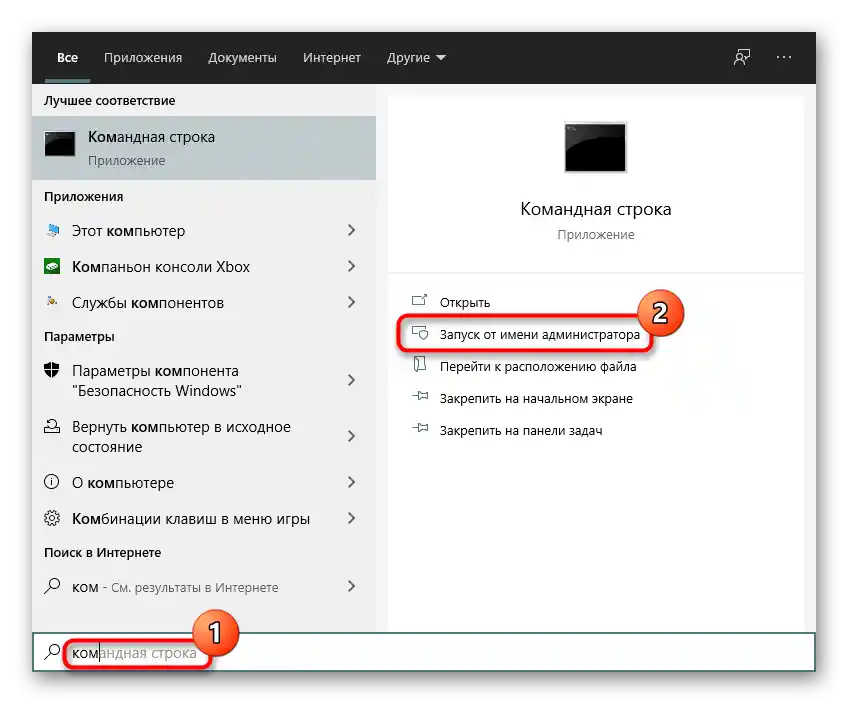
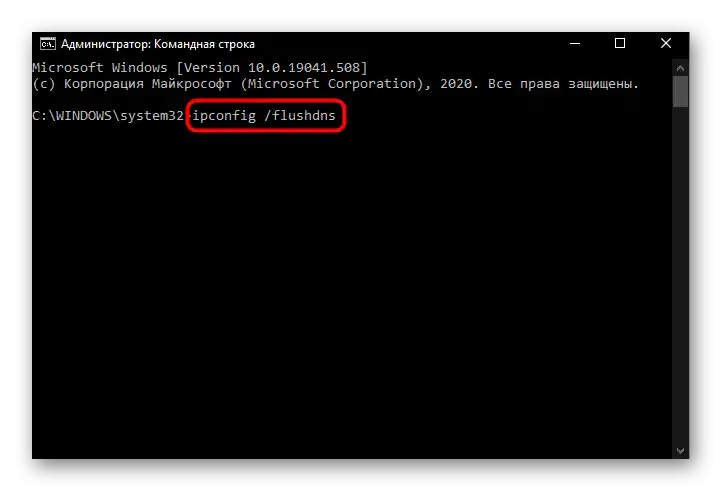
Metod 5: Provera na viruse
Neretko se dešava da virus koji je prodro u računar onemogućava pristup internetu, blokirajući ovu funkciju na razne načine. Ako imate instaliran antivirus, izvršite potpuno skeniranje sistema, a ako ga nemate, moraćete da koristite drugi računar ili čak telefon za preuzimanje antivirusnog programa.
Trenutno se sa virusima uspešno bore skeneri koji ne zahtevaju instalaciju, pa ih možete pokrenuti direktno sa fleš diska ili preneti EXE-fajl sa telefona, na primer, putem USB-a. U drugom našem članku govorimo o tome kako efikasnije boriti se protiv malicioznog softvera.
Više informacija: Borba sa računaraskim virusima
{img id='2816' origFName='/wp-content/uploads/2017/12/Antivirusnaya-utilita-dlya-lecheniya-kompyutera-Kaspersky-Virus-Removal-Tool.png' transFName='' alt=''}Metod 6: Isključivanje zaštitnog softvera
Ponekad izlaz u internet ne blokiraju virusi, već antivirusni programi, koliko god to čudno zvučalo. Na primer, to se ponekad dešava sa ugrađenim Windows vatrozidom.
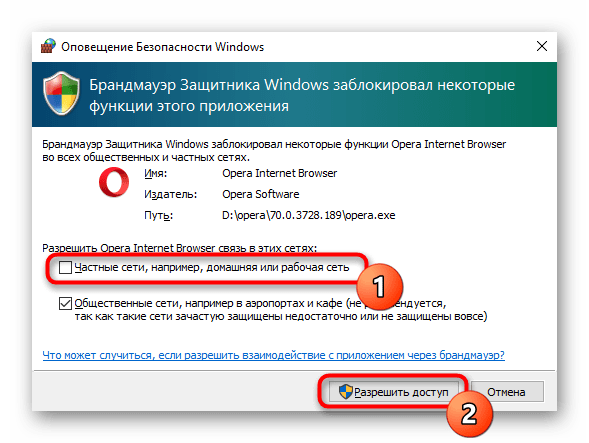
Takav prozor, kao što je prikazano iznad, možda se ne pojavljuje kod svakog korisnika, zbog čega je pristup internetu preko Opere blokiran, dok drugi pretraživači otvaraju bilo koji URL. Prekinite njegov rad, pokrenite Operu i pokušajte da otvorite neke sajtove.
Više informacija: Isključivanje vatrozida u Windows 10 / Windows 8 / Windows 7 / Windows XP
Ako koristite spoljašnji vatrozid, isključite i njega.Isto se preporučuje učiniti i sa raznim antivirusima, uključujući i ugrađeni.
Detaljnije:
Isključivanje antivirusnog programa
Isključivanje Zaštitnika u Windows 10 / Windows 7
Ako to ne pomogne, ne zaboravite da ponovo uključite sve antivirusne programe!
Metod 7: Pregled svojstava veze
Relativno retko menjana podešavanja svojstava pregledača ipak zahtevaju proveru.
- Ponovo otvorite "Kontrolnu tablu" i pronađite kategoriju "Svojstva pregledača".
- Na kartici "Veze" kliknite na dugme "Podešavanje mreže".
- Uverite se da je kvačica postavljena za stavku "Automatsko određivanje postavki", a da za stavku "Koristi proxy server za lokalne veze" nema. Po potrebi izvršite izmene.
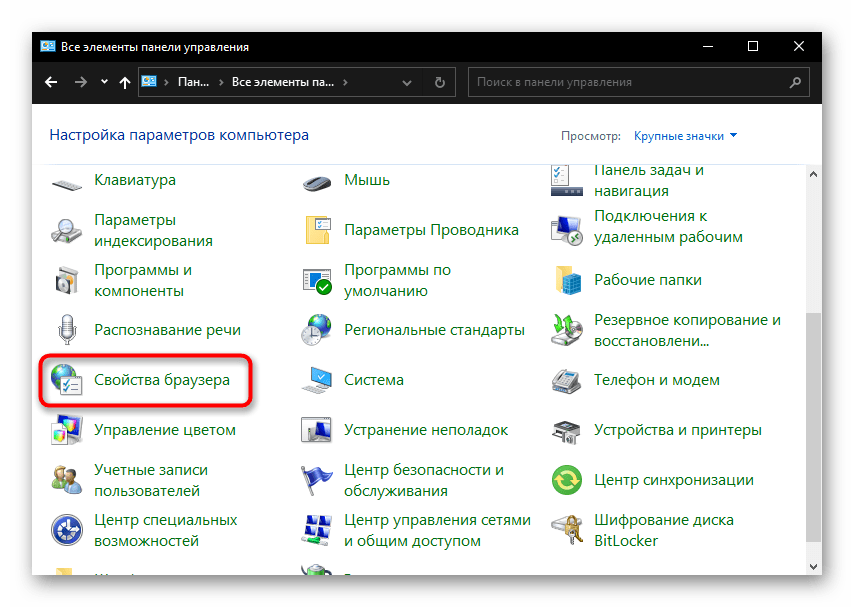
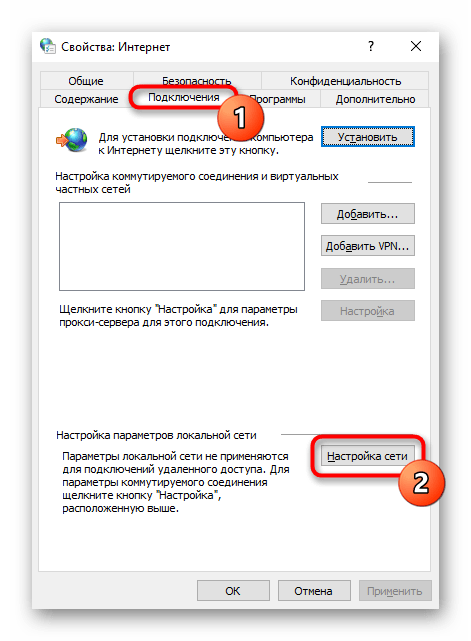
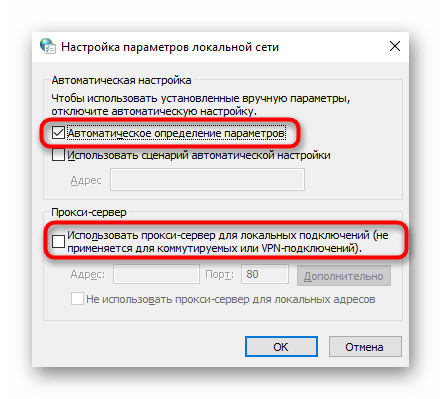
Kada delite mobilni internet na računar, pristup sajtovima može biti onemogućen jer operator prati i blokira takve veze. U tom slučaju, drugi programi poput Skype mogu raditi, dok pregledači — ne.